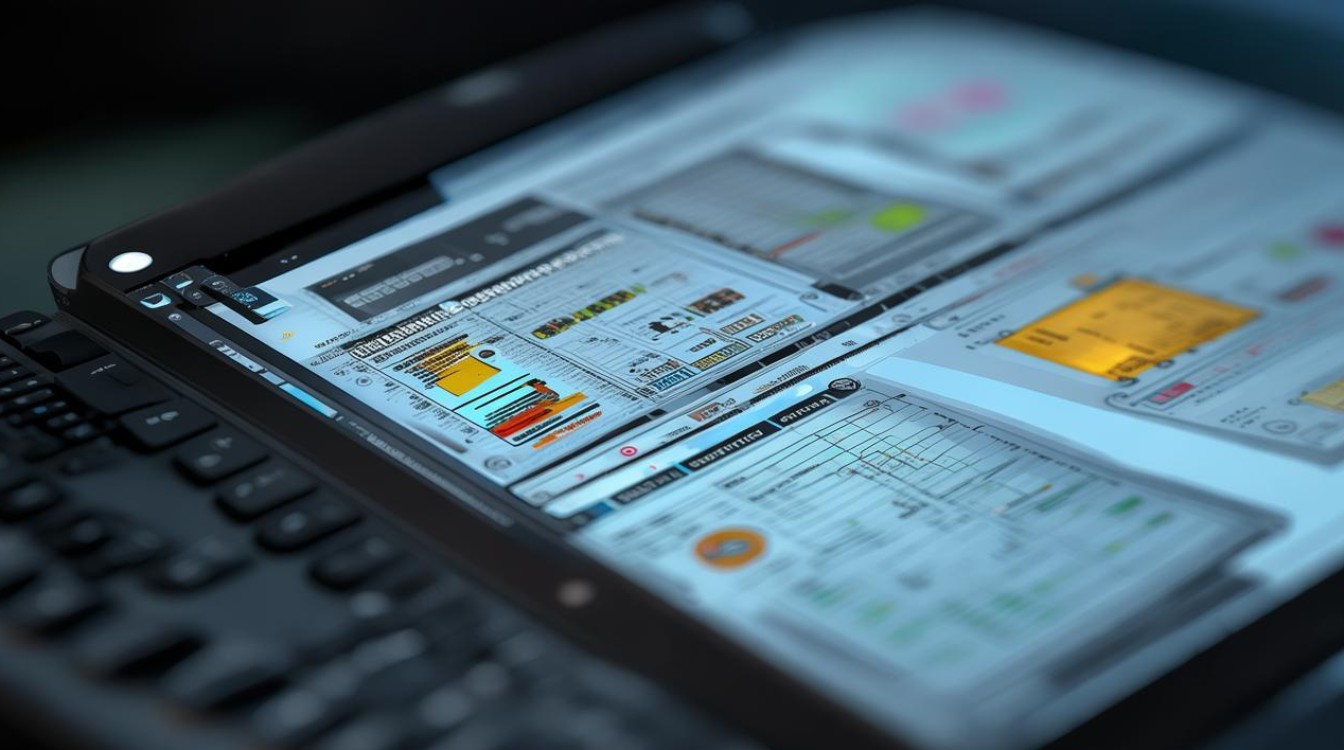Pe下面硬盘打不开
shiwaishuzidu 2025年4月30日 14:20:00 硬盘 8
PE环境下硬盘无法打开,可检查硬盘连接、驱动,使用磁盘工具修复分区或文件系统错误,确保识别正常。(46字)
在使用Windows PE(Preinstallation Environment)进行系统维护或数据恢复时,用户可能会遇到硬盘无法打开的情况,这一问题可能由多种原因引起,涉及硬件、软件、驱动或系统配置等,本文将详细分析可能的原因并提供解决方案,同时通过表格整理关键信息,帮助用户快速定位问题并修复。

PE环境下硬盘无法打开的常见原因
硬盘分区表损坏或丢失
- 现象:在PE中打开磁盘管理工具时,硬盘显示为“未初始化”或“未分配空间”。
- 原因:主引导记录(MBR)或GUID分区表(GPT)损坏,导致系统无法识别磁盘结构。
- 解决方案:
- 使用工具修复分区表(DiskGenius的“搜索分区”功能)。
- 如果备份了分区表,可通过工具还原。
缺少硬盘驱动程序
- 现象:硬盘在PE中未被识别,或在设备管理器中显示为“未知设备”。
- 原因:PE系统未集成当前硬盘(如NVMe SSD、RAID阵列)的驱动程序。
- 解决方案:
- 手动为PE注入对应驱动(需使用DISM++等工具)。
- 更换集成更多驱动的第三方PE系统(如微PE、优启通)。
硬盘物理损坏
- 现象:硬盘在BIOS中可见,但在PE中无法读取,或读取速度极慢。
- 原因:磁头故障、坏道、电路板损坏等硬件问题。
- 解决方案:
- 尝试通过专业数据恢复工具(如R-Studio)读取数据。
- 联系专业维修机构(若涉及开盘恢复需无尘环境)。
文件系统错误或加密
- 现象:硬盘分区可见,但双击时提示“文件或目录损坏”或“拒绝访问”。
- 原因:
- 文件系统损坏(如NTFS元数据错误)。
- 启用了BitLocker加密但未提供密钥。
- 解决方案:
- 使用
chkdsk /f命令修复文件系统。 - 输入BitLocker密钥或通过微软账户获取恢复密钥。
- 使用
权限问题
- 现象:能访问分区但无法查看文件,提示“无权限”。
- 原因:原系统账户权限未继承到PE环境。
- 解决方案:
- 使用工具(如NTPWEdit)重置文件所有权。
- 通过命令行
takeown /f /r获取文件权限。
解决方案对比与工具推荐
以下表格整理了不同问题的适用工具及操作复杂度:
| 问题类型 | 典型现象 | 推荐工具 | 操作复杂度 | 成功率 |
|---|---|---|---|---|
| 分区表损坏 | 磁盘未初始化 | DiskGenius、TestDisk | 中 | 高 |
| 驱动缺失 | 硬盘未被识别 | Dism++、DriverPack | 高 | 中 |
| 物理损坏 | 读取异常/BIOS检测不稳定 | R-Studio、HDD Regenerator | 高 | 低 |
| 文件系统错误 | 分区无法打开,提示损坏 | chkdsk、EaseUS Data Recovery | 低 | 高 |
| BitLocker加密 | 分区显示锁图标 | BitLocker恢复密钥 | 低 | 高 |
| 权限问题 | 文件访问被拒绝 | NTPWEdit、Takeown命令 | 低 | 高 |
分步操作指南:修复分区表为例
-
进入PE环境
使用U盘启动PE系统,确保硬盘已正确连接。 -
打开DiskGenius
选择目标硬盘,点击工具栏“搜索分区” > “整个磁盘”。 -
扫描丢失分区
选择扫描模式(默认“自动”),软件将列出找到的分区。 -
恢复分区表
确认分区信息正确后,点击“保留”并保存更改。
-
重启验证
退出PE后重启,检查原系统或数据是否可访问。
预防措施与注意事项
-
定期备份分区表
使用DiskGenius等工具导出分区表备份文件(.pmf)。 -
选择兼容性强的PE系统
优先使用支持UEFI、NVMe驱动的PE版本。 -
避免强制断电
突然断电可能导致文件系统损坏,尤其是机械硬盘。 -
谨慎使用加密功能
启用BitLocker时务必保存恢复密钥至安全位置。
FAQs
Q1:如果硬盘在PE中无法读取,如何判断是软件问题还是硬件故障?
- 答:可通过以下步骤初步判断:
- 检查BIOS中是否识别硬盘。
- 尝试在不同电脑或通过USB转接器连接硬盘。
- 监听机械硬盘是否有异响(如咔嗒声)。
若BIOS中可见且无异常响声,多为软件问题;否则可能为硬件故障。
Q2:使用PE恢复数据时,如何避免进一步损坏硬盘?
- 答:
- 对源硬盘进行只读操作,避免写入数据。
- 使用专业工具(如R-Studio)创建磁盘镜像,后续操作在镜像上进行。
- 若硬盘有物理损坏,应立即断电并联系专业人员。